Bu öğreticiden, ZBrush içindeki Insert (Çoklu) Maşaları temel olarak öğreneceksiniz. Bu özel fırçaları kullanarak, 3D modelinize hızlı ve verimli bir şekilde detaylar ekleyebilirsiniz. ZBrush, yaratıcılığınızı ortaya çıkarmanıza ve karmaşık şekilleri kolaylıkla oluşturmanıza yardımcı olacak çeşitli IMM-Fırçalar sunar. Aşağıda, güçlü bu araçların çeşitli fonksiyonları ve olasılıklarını kullanmanızı sağlayacak adım adım bir rehber sunacağım.
En Önemli Bulgular
- Insert Maşaları, 3D Maşalarınızı modelinize kolayca eklemenizi sağlar.
- Çoklu Maşaların kullanımı, birden fazla Maşayı aynı anda uygulama olanağı sunar.
- Kendi Insert Maşalarınızı ayarlayıp oluşturmak, iş akışlarınızı önemli ölçüde iyileştirebilir.
Adım Adım Rehber
Başlıklı "Insert Mesh Brushes" ile çalışmayı daha iyi anlamanız için, işte temel adımlar:
İlk olarak, ZBrush projesine yeni bir küre eklemeniz gerekir. Bu işlemi yapmak için Düzenleme Moduna geçin ve küreyi Polymesh haline getirin. B tuşuna basarak Fırça Paletini açarsınız. Burada ZBrush'ın sunduğu hemen hemen tüm Insert Fırçalarını bulabilirsiniz. Özellikle önemli olan Insert Mesh Brushes'ı buradan seçebilirsiniz.
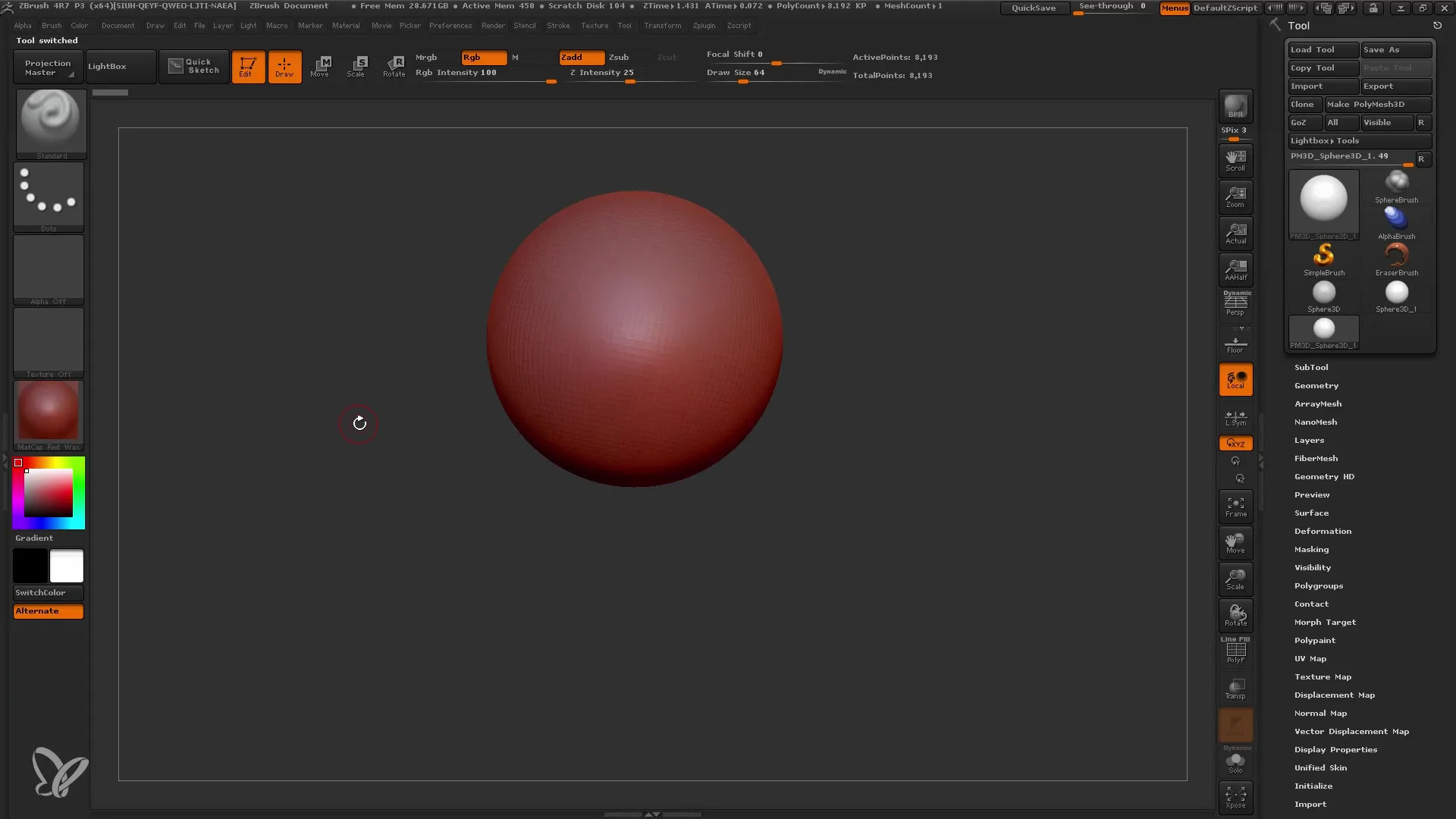
Şimdi bir Insert Mesh seçiyorum. Bir Insert Sphere seçtim ve bu modele ekliyorum. Şimdi istediğiniz gibi küreyi yerleştirebilir ve istediğiniz gibi kopyalayabilirsiniz. Insert Fırçaları ile çalışırken, modellenen her öğeyi tek tek modellenmek zorunda kalmadan birden çok öğe yaratabilirsiniz.
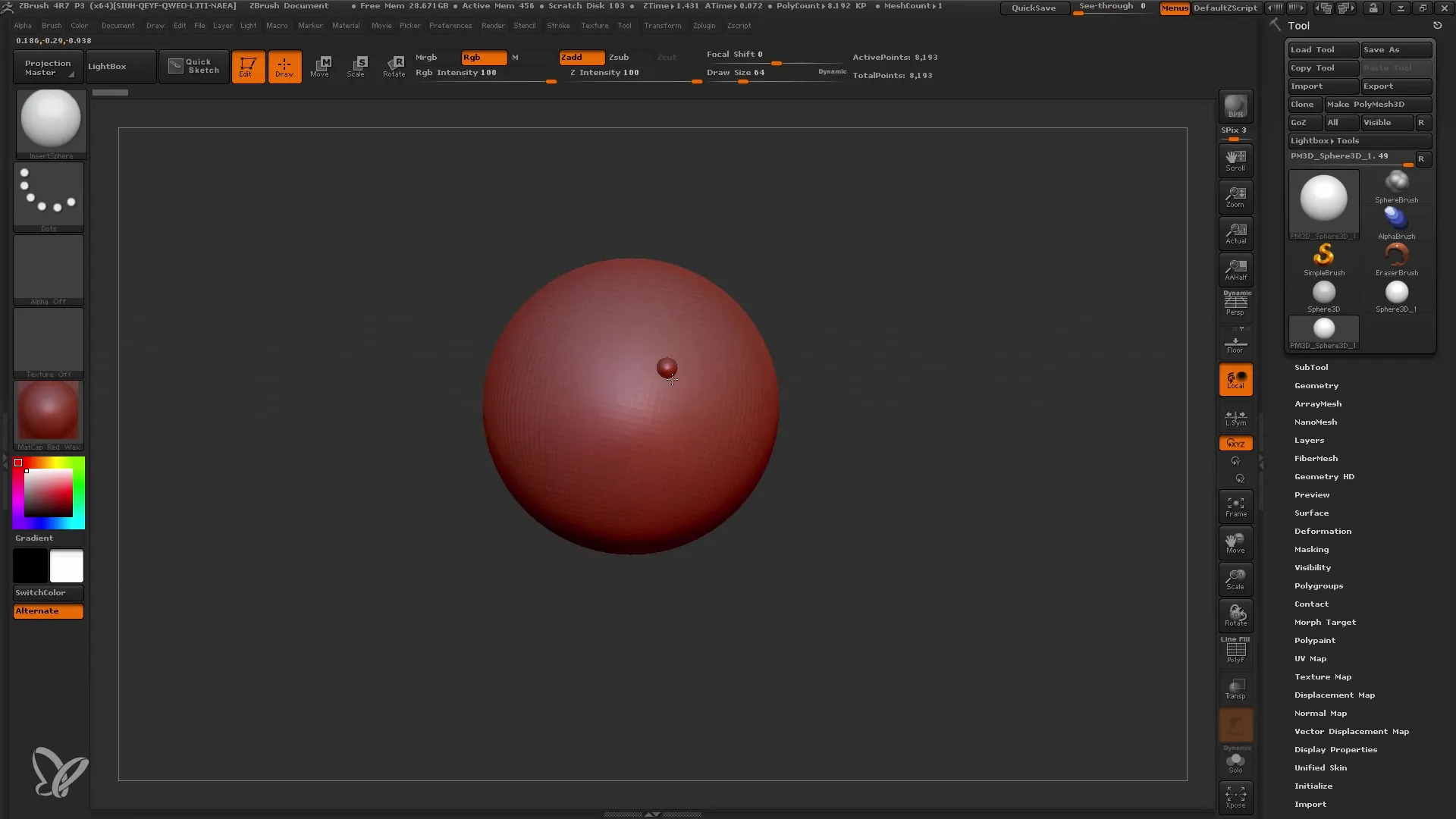
Bir diğer faydalı özellik, düzgün topolojiler elde etmenizi sağlayan DynaMesh'in kullanımıdır. Mesh'i dönüştürmek için CTRL tuşunu basılı tutun ve Mesh'i sürükleyin. Mesh'in çözünürlüğünün, Curve fonksiyonuna benzer şekilde, tüm Mesh'in çözünürlüğünü nasıl ayarladığını göreceksiniz. Concept aşamasındaysanız ve hızlı deneyler yapmak istiyorsanız bu özellik çok kullanışlıdır.
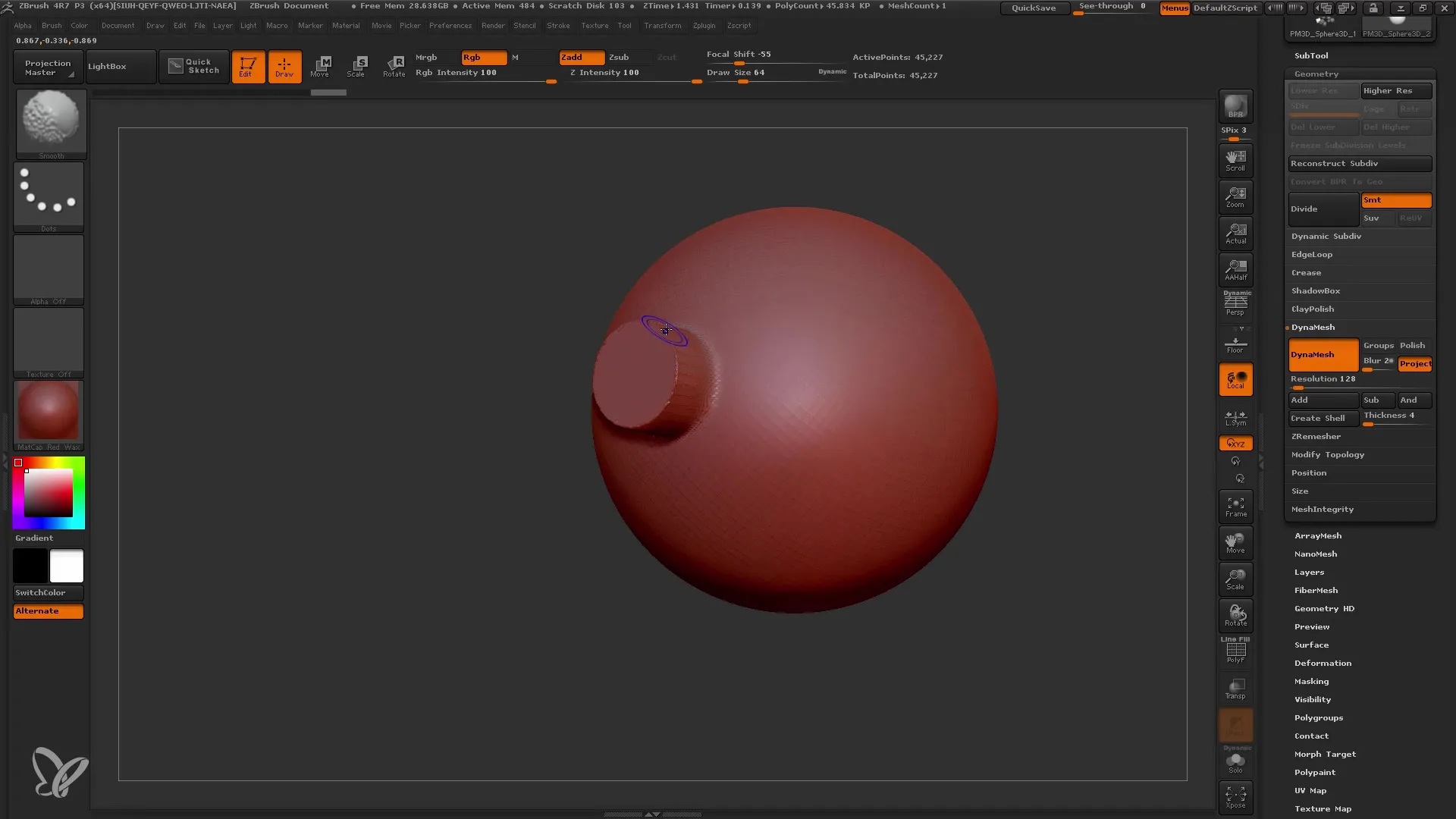
Şimdi temelleri anladığınıza göre, Insert Multi Mesh Brushes'ları size tanıtmak istiyorum. Bunlar, bir fırça içinde bir dizi Mesh varyasyonu sunar. Multi-Mesh Brushes ile çalışmadan önce modelinizin Alt Bölümleri seviyesinin olmadığından emin olmalısınız. Aktif etme fırçası gerekli gereksinimleri karşılıyorsa, Mesh'leri projenize çekin.
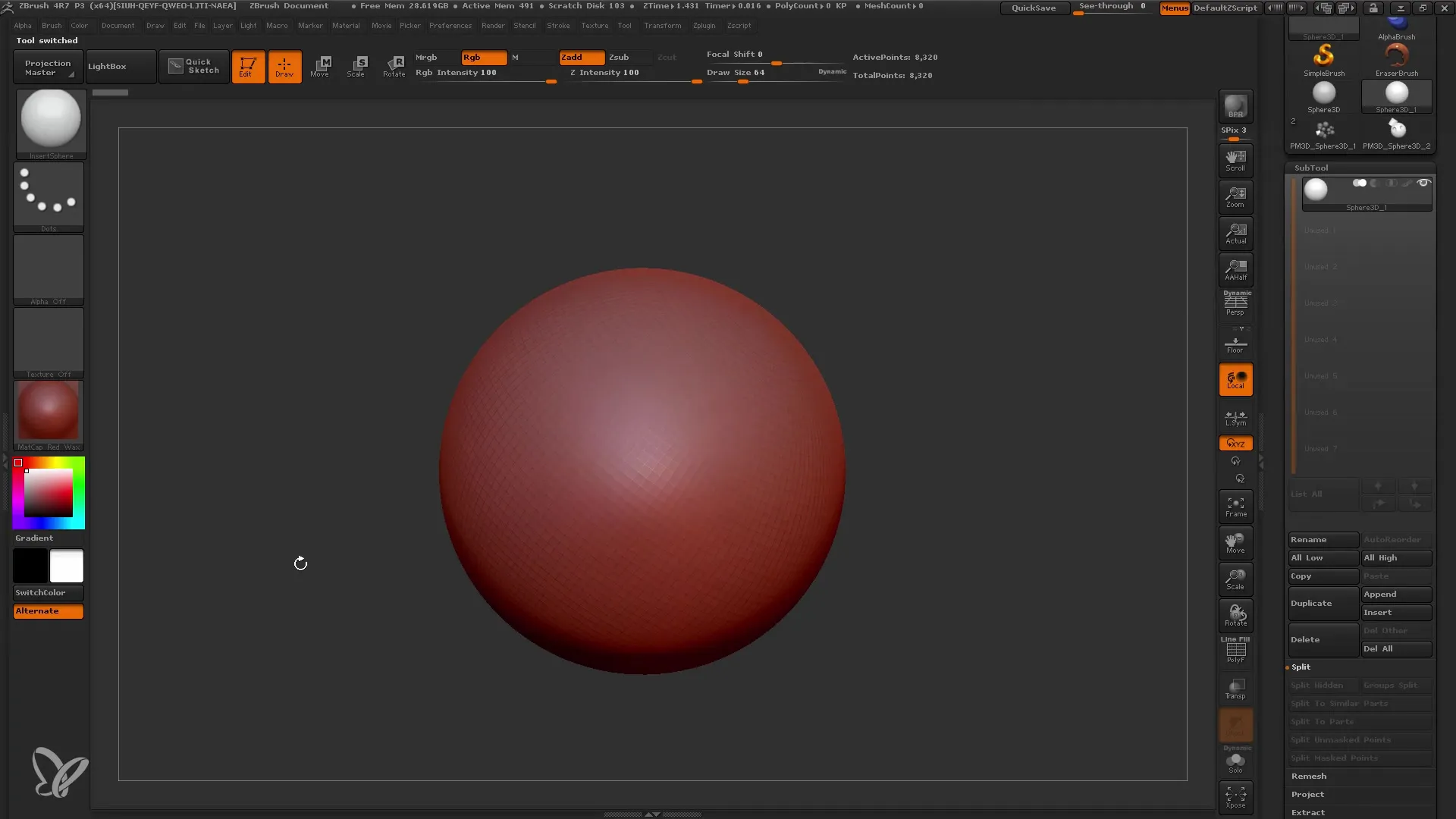
Çeşitli parçaları seçip modelinize entegre etme yeteneğine sahip olursunuz. Farklı menü seçeneklerini gezinmek için M tuşuna basın ve istediğiniz öğeyi seçin. Insert Multi Mesh Brushes, karmaşık modeller oluşturmak veya detaylı nesneleri tasarımınıza entegre etmek istediğinizde çok faydalı olacaktır.
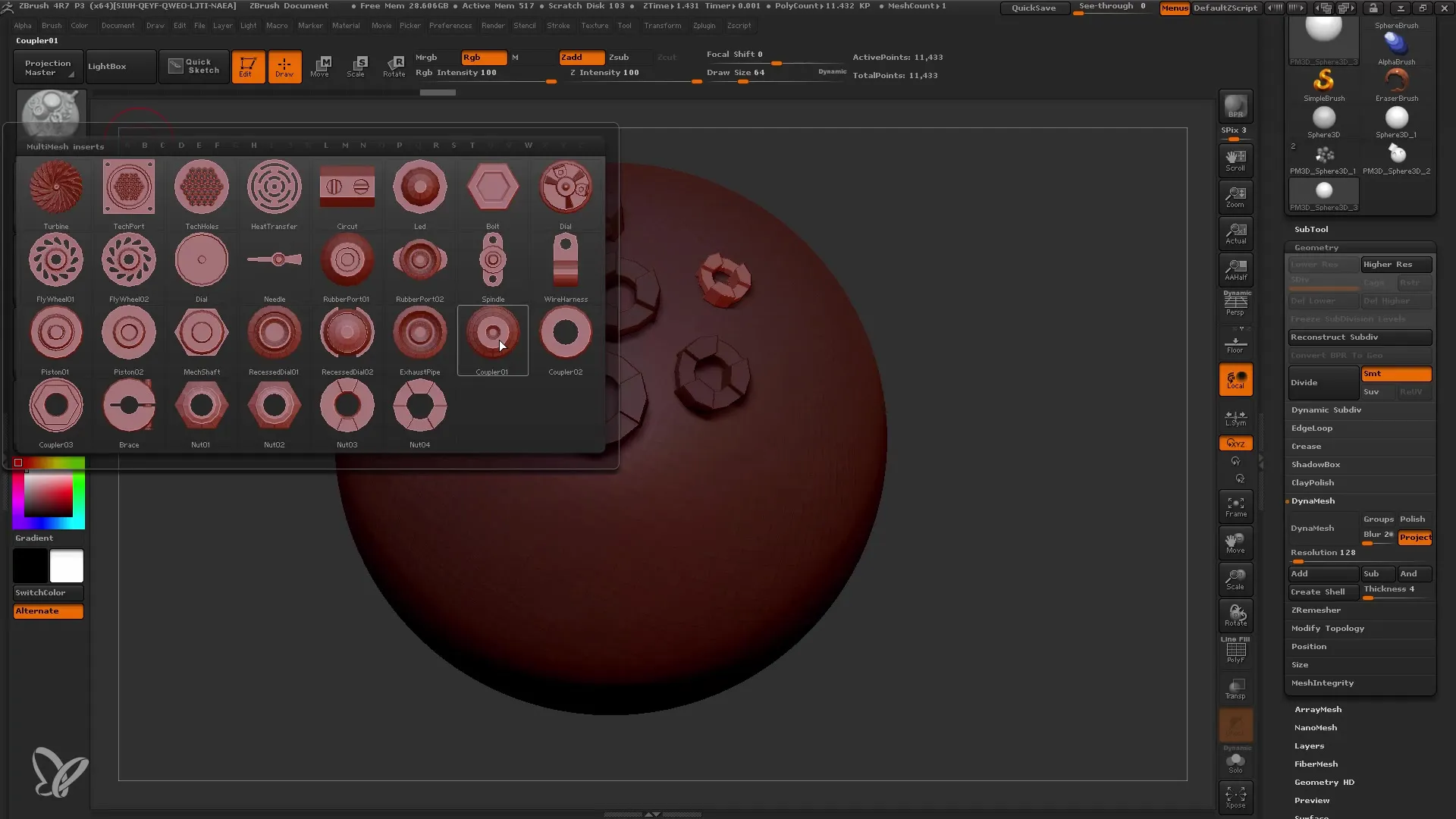
Kendi oluşturmak istediğiniz özel bir şekle ihtiyacınız varsa, kendi Insert Mesh'lerinizi oluşturabilirsiniz. Bir küre veya başka bir nesne ile başlayın ve onu Kendi Haraket Fırçası'nı kullanarak şekillendirin. Modeliniz tamamlandığında, Fırça Paletini tekrar açın, modeli üzerine sürükleyin ve yeni bir Insert Mesh olarak yerleştirin.
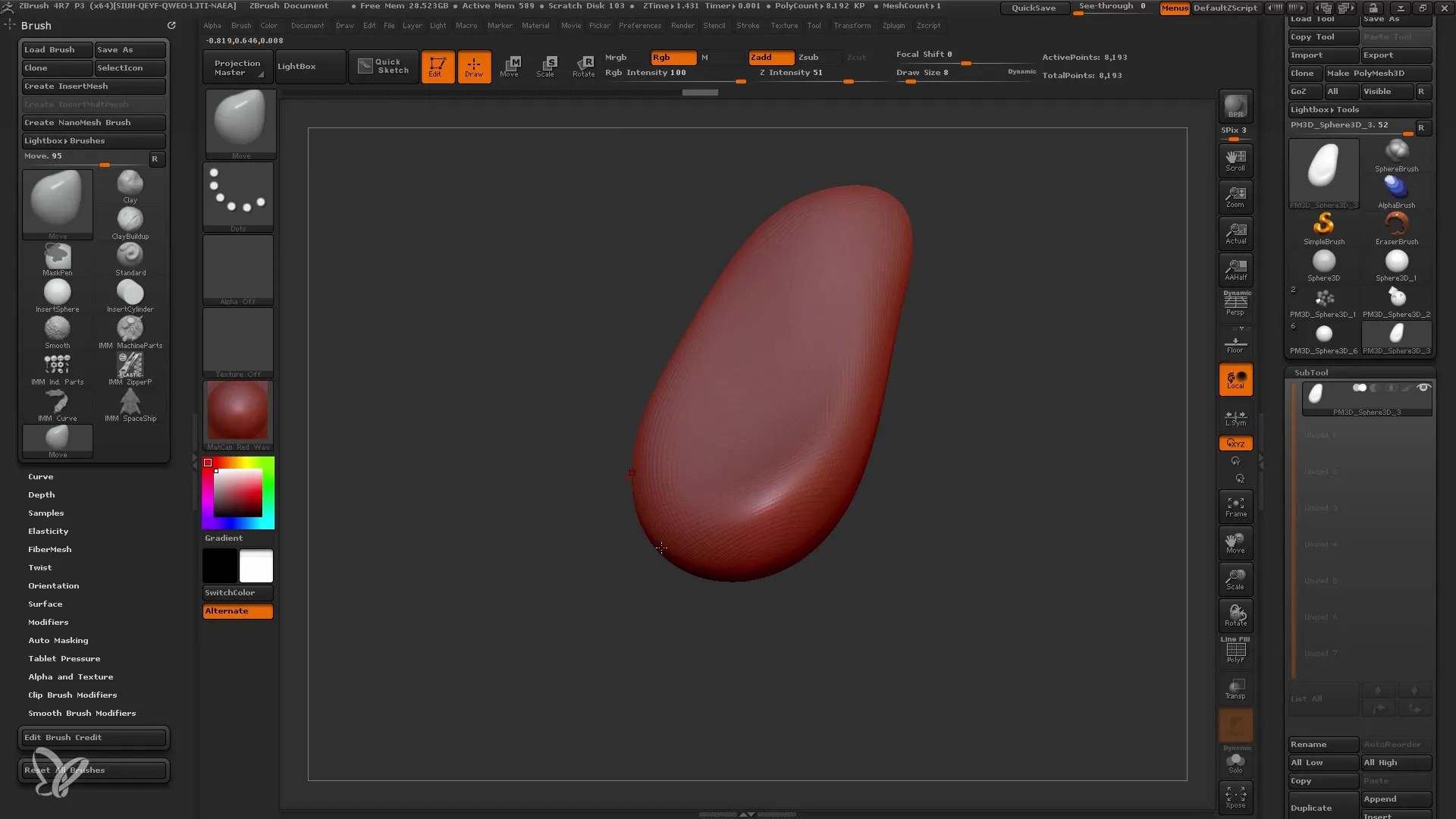
Bir Insert Mesh'ın farklı varyasyonlarını oluşturmak için ilk modelinizi kopyalayıp değiştirmeye devam edebilirsiniz. Bu teknik, her seferinde sıfırdan başlamadan birçok benzersiz detay oluşturmanıza imkan tanır. Gelecekteki projelerinizde kullanabileceğiniz kullanışlı Insert Mesh'ler koleksiyonu oluşturmak mantıklı olacaktır.
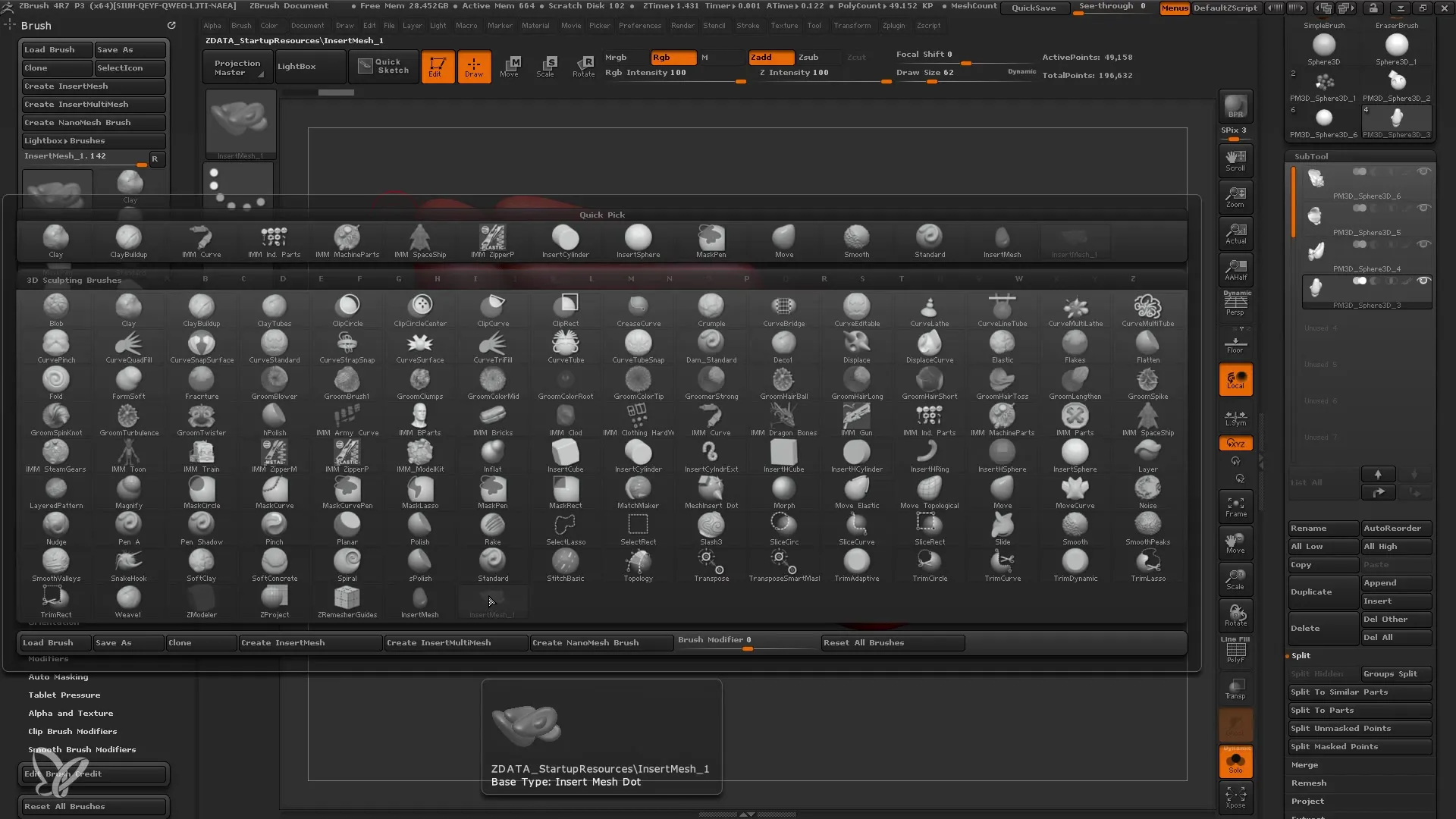
Özet
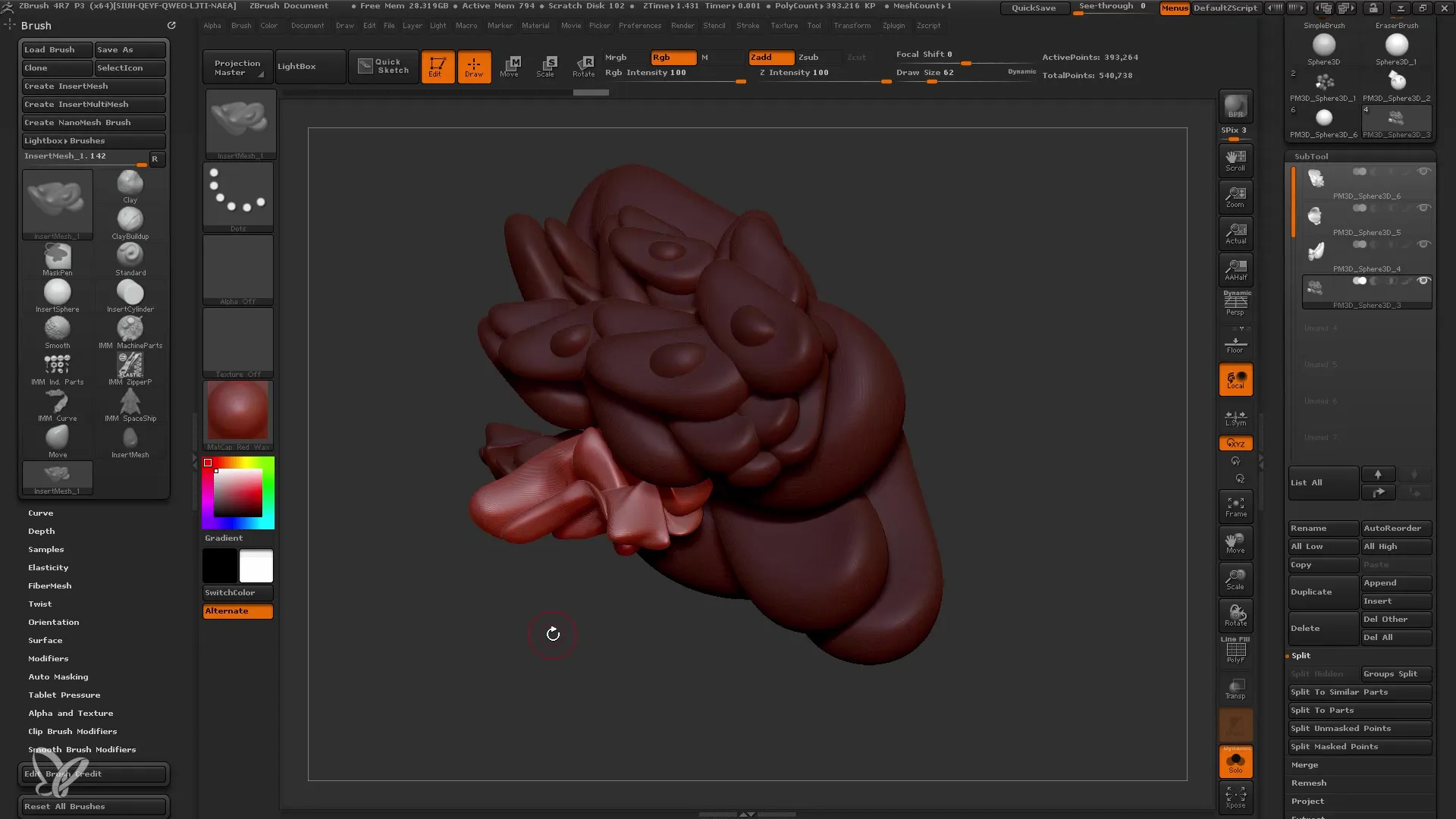
Bu kılavuzda, ZBrush'ta Insert (Multi) Mesh Fırçalarını nasıl etkili bir şekilde kullanacağını öğrendin, 3D modellerine detaylar eklemek ve modelleme verimliliğini artırmak için. Kendi Fırçalarınızı uyarlama ve oluşturma tekniklerini biliyorsunuz, bu da modelleme işinizi kolaylaştırıyor.


